win10如何自动ipv6 Win10系统本地连接IPv6协议版本6的设置方法
更新时间:2024-09-26 16:57:02作者:xtyang
Win10系统的网络设置中,IPv6协议版本6的设置是非常重要的一部分,IPv6协议可以为用户提供更加稳定和快速的网络连接,同时也能够解决IPv4地址短缺的问题。在Win10系统中,用户可以通过简单的操作来自动设置IPv6协议,从而实现更加顺畅的网络体验。接下来我们将介绍如何在Win10系统中自动设置IPv6协议版本6,让您轻松享受高效的网络连接。

1、点击【右下角】的网络连接,再点击【网络和 Internet 设置】;
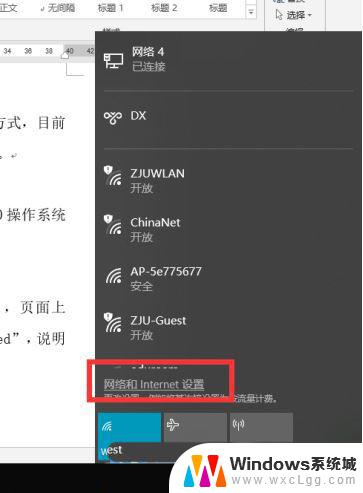
2、网络和 Internet 主页设置窗口,左侧选择的是【以太网】。右侧点击相关设置下的【更改适配器选项】;
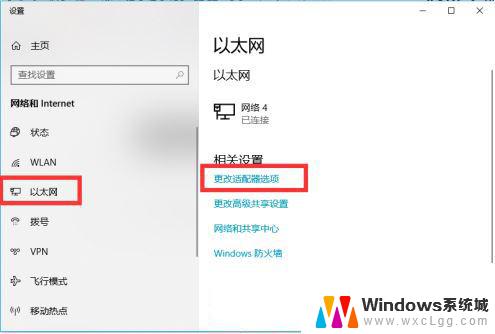
3、【右键】点击本地连接,在打开的菜单项中,选择【属性】;
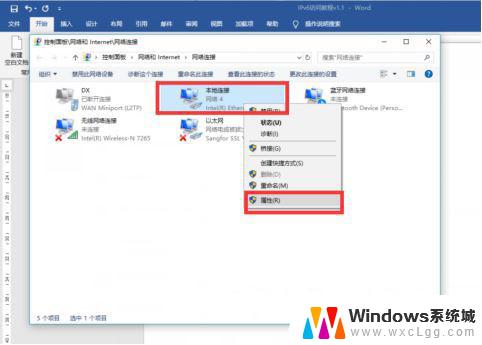
4、勾选【Internet 协议版本6(TCP/IPv6)】,如果没有该选项。则表示该设备不支持IPv6协议;
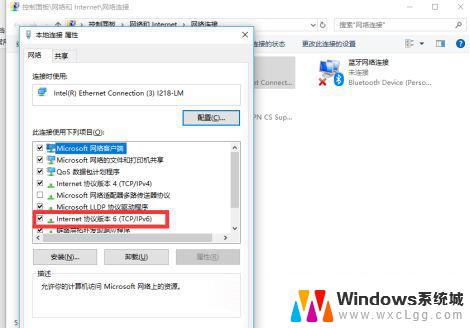
5、双击【Internet协议版本6(TCP/IPv6)】,进入配置界面。选择【自动获取 IPv6 地址和自动获得 DNS 服务器地址】;
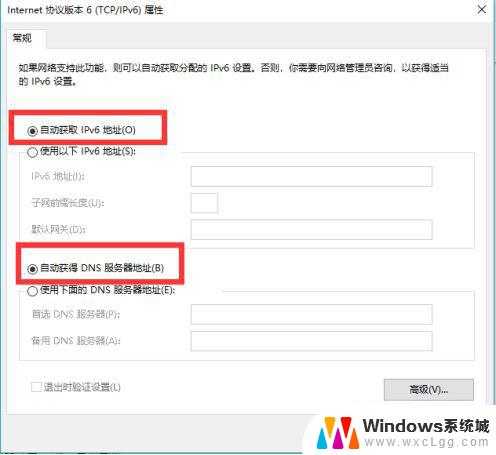
6、点击【确定】完成配置;
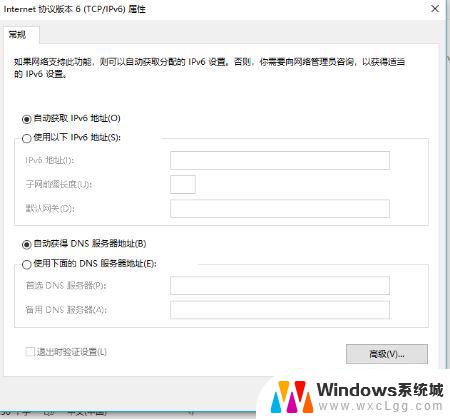
win10系统提醒ipv4和ipv6都没访问权限怎么办?
以上就是win10如何自动ipv6的全部内容,有需要的用户就可以根据小编的步骤进行操作了,希望能够对大家有所帮助。
win10如何自动ipv6 Win10系统本地连接IPv6协议版本6的设置方法相关教程
-
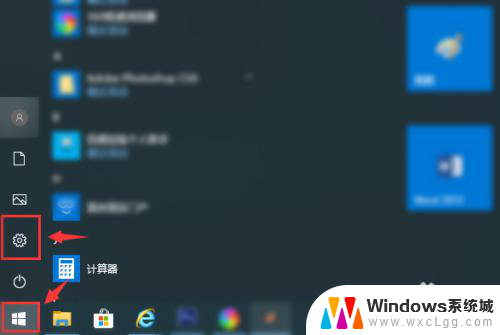 电脑本地连接怎么打开 win10本地网络连接如何打开
电脑本地连接怎么打开 win10本地网络连接如何打开2024-04-06
-
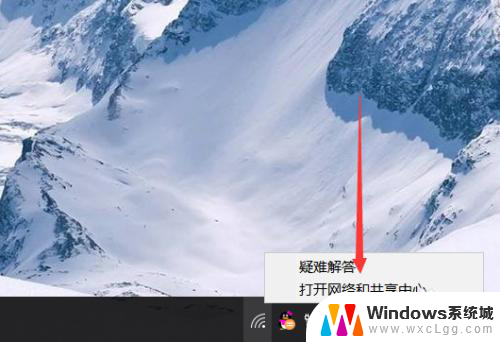 win10电脑ip自动获取怎么设置 Win10自动获取IP地址设置方法
win10电脑ip自动获取怎么设置 Win10自动获取IP地址设置方法2023-12-27
-
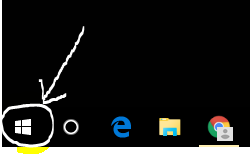 win10系统怎么设置不自动更新 win10系统如何停止自动更新
win10系统怎么设置不自动更新 win10系统如何停止自动更新2023-12-22
-
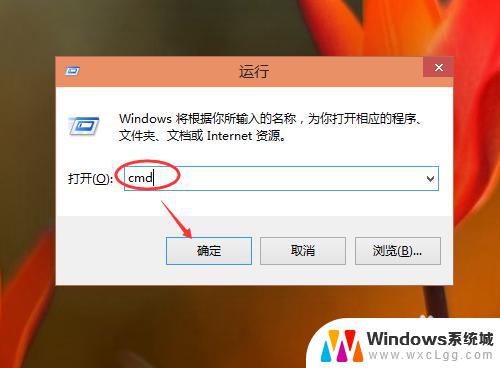 win10怎样看ip地址 如何在Win10系统中查看本机的IP地址
win10怎样看ip地址 如何在Win10系统中查看本机的IP地址2023-10-02
-
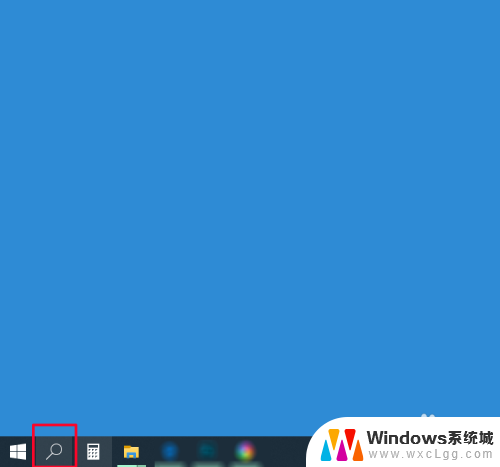 笔记本怎么设置自动锁屏 win10如何设置自动锁屏
笔记本怎么设置自动锁屏 win10如何设置自动锁屏2024-02-21
-
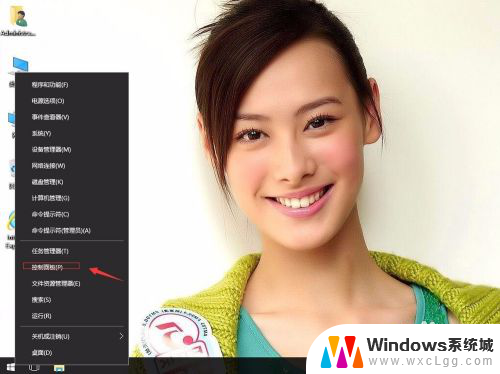 win10 本地策略 如何在windows10系统中查找本地计算机策略
win10 本地策略 如何在windows10系统中查找本地计算机策略2024-02-20
- win10宽带开机自动连接 Win10怎么设置开机自动连接无线宽带
- win10电脑如何设置自动开机脚本 Windows系统中bat脚本添加到开机启动项
- 如何让电脑自动锁屏 win10自动锁屏的设置方法
- internet连接设置如何设置 Win10电脑更改网络连接设置方法
- win10怎么更改子网掩码 Win10更改子网掩码步骤
- 声卡为啥没有声音 win10声卡驱动正常但无法播放声音怎么办
- win10 开机转圈圈 Win10开机一直转圈圈无法启动系统怎么办
- u盘做了系统盘以后怎么恢复 如何将win10系统U盘变回普通U盘
- 为什么机箱前面的耳机插孔没声音 Win10机箱前置耳机插孔无声音解决方法
- windows10桌面图标变白了怎么办 Win10桌面图标变成白色了怎么解决
win10系统教程推荐
- 1 win10需要重新激活怎么办 Windows10过期需要重新激活步骤
- 2 怎么把word图标放到桌面上 Win10如何将Microsoft Word添加到桌面
- 3 win10系统耳机没声音是什么原因 电脑耳机插入没有声音怎么办
- 4 win10怎么透明化任务栏 win10任务栏透明效果怎么调整
- 5 如何使用管理员身份运行cmd Win10管理员身份运行CMD命令提示符的方法
- 6 笔记本电脑连接2个显示器 Win10电脑如何分屏到两个显示器
- 7 window10怎么删除账户密码 Windows10删除管理员账户
- 8 window10下载游戏 笔记本怎么玩游戏
- 9 电脑扬声器不能调节音量大小 Win10系统音量调节功能无法使用
- 10 怎么去掉桌面上的图标 Windows10怎么删除桌面图标